トップページ > サイト作成 > テストサーバ構築 > Webサーバ「Apache」をWindowsにインストールする
Webサーバ「Apache」をWindowsにインストールする
Webサーバの代表的なソフトとして、「Apache」が挙げられます。
「Apache」は無料で配布されており、UNIX版、Windows版など対応するOSも多いのが特長です。
ここでは、Windows版のインストール方法を説明します。
(1)「Apache」のダウンロード
ソフトのダウンロードを行います。
バージョンは日々更新されます。
Windows版「apache_2.0.47-win32-x86-no_ssl.msi」(バージョン:2.0.47)を利用します。
(2)設置ディレクトリの準備
「Apache」と公開するサイトデータを設置する場所を作成します。
C、Dドライブに分かれている場合
- Apacheを設置:"c:/usr/local/"となるように「usr」「local」フォルダを作成
- サイトデータを設置:"d:/home/"となるよう「home」フォルダに作成
(3)インストーラーを起動
「apache_2.0.47-win32-x86-no_ssl.msi」をダブルクリックします。
インストール開始画面が表示されます。
「NEXT」を押します。
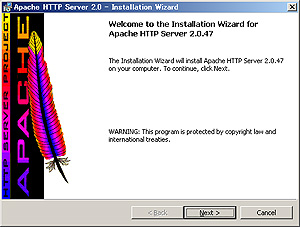
(4)同意画面
「同意する」にチェックをして「NEXT」を押します。

(5)説明文画面
「NEXT」を押します。
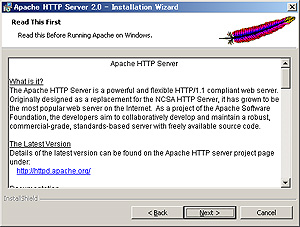
(6)設置情報入力
設置に関して簡単な情報を入力します。
- Domain:テスト用なので"localhost"と入力
- Server Name:任意の文字で入力
- Email:任意のアドレスを入力
- Port:"80"を選択する
「NEXT」を押します。
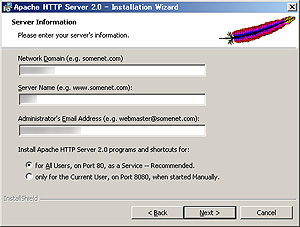
(7)インストールタイプ選択
インストールタイプを選択します。
「Typical」を選択して「NEXT」を押します。

(8)インストール先選択
インストール先を選択します。
Windowsの場合、「Program Files」が既に選択されていますが、新たに作った「C:/usr/local/」を指定します。
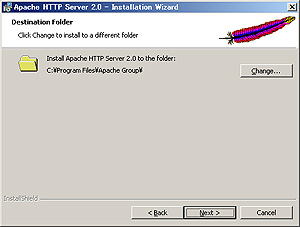
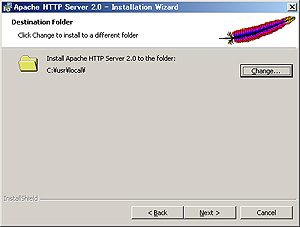
(9)インストール開始
「Install」を押すとインストールを開始します。
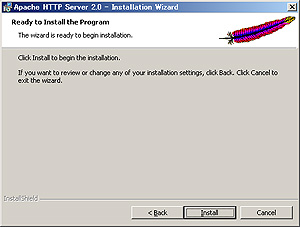
インストール中は状況が表示されます。
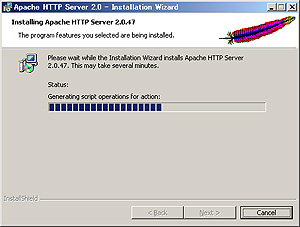
(10)インストール終了
「Finish」を押すとインストール終了します。
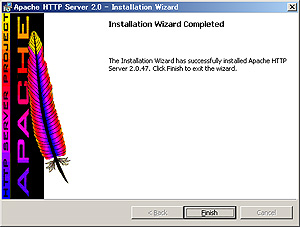
(11)設定ファイルの編集
「C:\usr\local\Apache2\conf\httpd.conf」を編集します。
○ServerName
ドメインをとっている場合。
○DirectoryIndex
HTML拡張子の設定。
○ディレクトリの設定(以下2つをセットで行う)
#DocumentRoot "C:/usr/local/Apache2/htdocs"
DocumentRoot "D:/home"
#<Directory "C:/usr/local/Apache2/htdocs">
<Directory "D:/home">
○ファイル指定しなかった場合のファイル一覧表示を設定
#Options Indexes FollowSymLinks ←表示ON
Options FollowSymLinks ←表示OFF
○リクエスト時のエンコードをshift_jisに変更
#AddDefaultCharset ISO-8859-1
AddDefaultCharset shift_jis
○リクエスト時のエンコードをEUCに変更
AddDefaultCharset euc-jp
(12)Apacheの再起動
設定ファイル(httpd.conf)を編集した後は、必ずApacheを再起動しなければなりません。
タスクバーにある「Apacheモニター」を起動します。
(無い場合は、「スタート」→「プログラム」から選択します。)
![]()
(13)Apacheモニターの操作
Apacheモニターが起動すると、右の「Restart」で再起動します。
問題がある場合はエラー表示とともに、ランプが赤になります。

(14)サイトの確認
サイトデータ設置場所にデータを置き、「http://localhost/」にアクセスすると、サイトが表示されます。
サイトデータの置き場所を指定していない場合は、以下のような画面が表示されます。
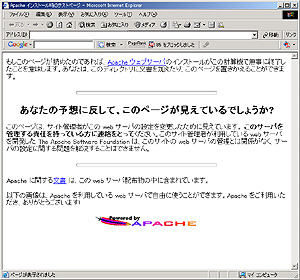
関連記事
サーバ
RedHat や CentOS など Linux 系のサーバにインストールしたパッケージを一覧で確認するために、インストールやアップデートで利用した yum コマンドを活用する方法を紹介する。
RedHat8 / CentOS8 に FTP をインストールして利用できるまでの手順
サーバ
RedHat や CentOS など Linux 系のサーバでファイルをアップロードしたりディレクトリを作成するために FTP サーバが必要になるため、FTP サーバとして提供されている vsftpd のインストールと設定方法について紹介する。
サーバ
RedHat や CentOS など Linux 系のサーバでファイルやディレクトリの一覧を表示する ls コマンドの使い方と同時に付与するオプションにより並び替えや表示する数を指定して便利に活用する方法を紹介する。
RedHat8 / CentOS8 のインストールと初期セットアップまでの手順
サーバ
数あるサーバ OS の中から RedHat8 とその派生 OS となる CentOS8 のインストールとネットワークやユーザ作成など必要最低限の初期セットアップまでの手順を掲載。
サーバ
OS「CentOS 7」でセキュリティ制御ツールの"SELinux"の一時的停止と恒久的な停止の設定について掲載しています。






